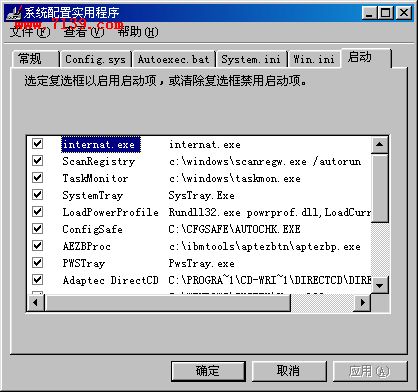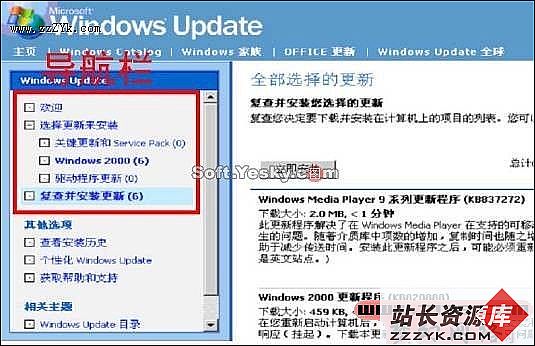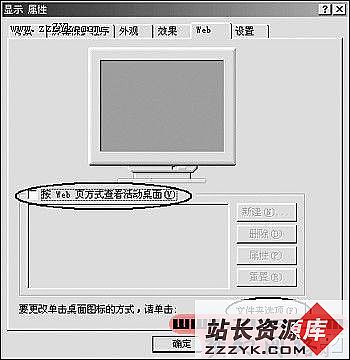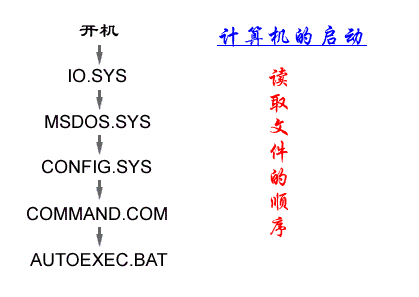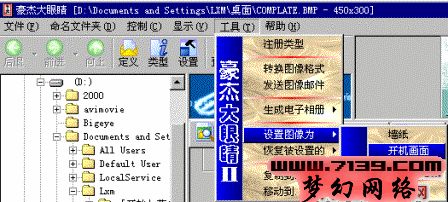告别启动失败
Win98操作系统以直观的窗口方式赢得了大家的青睐,但是它的稳定性想必大家都已经领教过了吧!在此,笔者把碰到的一些系统不能启动的故障总结了一下,根据笔者的经验,这些方法能解决大部分的启动问题。方法一
如果按F8键,选择Safe Mode,能进入安全模式,进行如下尝试。
(1)用鼠标点击“开始-运行”,键入“Regedit”后回车,导入备份的注册表。
(2)运行“系统配置实用程序”,在“启动”界面中,把里面启动时所加载的程序前面的钩全部去掉。笔者曾经碰到过某些软件与系统冲突的情况:有一次系统启动失败,笔者尝试着在安全模式下,把加载的应用程序全部去掉,重启顺利进入Win98。出现这种现象的原因主要是因为在装了某个软件后,该软件自动载入启动组后,开机时会自动运行。把它去掉后就不会开机自动运行与系统冲突了。其实通过这一方法不但可以排除软件冲突,还可以大大加快启动速度,增大系统可用资源(只保留杀毒程序即可,其它的即使系统正常也不用保留)。
方法二
如果在开机时提示某个文件找不到,并能选择Safe Mode,那么在安全模式下键入“SFC”,选择“从安装软盘提取一个文件”,系统会提示输入丢失文件的名字,回车后,会出现“还原自”和“将文件保存到”的提示。“还原自”就是让你输入系统安装文件目录,如“D:\win98”。“将文件保存到”是指恢复的文件的保存路径,比如输入“C:\Windows\System”。但是在有些丢失文件的情况下是进不了安全模式的,这时只要用启动盘启动,在DOS下键入ext命令,回车,屏幕上会出现“please enter the path to the windows CAB files(a:):”,这是叫你输入Win98的备份路径,按照提示键入丢失的文件以及Win98的备份路径就可以了。例如,输入“D:\win98”;回车后会出现“please enter the name(s) you want to extract:”,这是提示你输入丢失文件的名字,输入文件名就可以了。然后会出现“please enter the path to extract to ("enter" for current directory):”,这是叫你输入文件恢复到什么目录,如“C:\Windows\System”,最后系统会显示出你刚才输入的信息,输入“Y”回车,就可以了。
方法三
还有一种方法是在启动时按“F4”键进入DOS,键入“scanreg”,会出现Create backups(创建备份)和View Backups(查看备份),选择view backups,你会看到五个系统自动备份的文件,选择一个系统正常时的备份文件,重新启动即可(也可以直接键入“scanreg/restore”)。
上述方法能解决大部分启动失败的问题,再次建议大家经常备份注册表(在注册表编辑器中选“文件-导出”,然后选择保存路径)。
(完)计算机基础教程网